有些用户安装了原版的win7系统后发现电脑没有网卡驱动程序,网卡驱动是网卡能正常工作的基础程序,小编现在教大家怎么安装网卡驱动,希望对你有帮助。
网卡驱动怎么安装呢?有些刚安装完成的系统是没有网卡驱动的,没有安装网卡驱动就不能连接网络,那么网卡驱动程序要怎么安装呢?下面一起看看具体的方法吧。
1、首先要知道自己的网卡是什么型号的,不知道的可以在设备管理器里面查看网络适配器信息。右击计算机就可以看到【设备管理器】选项,win10右键开始菜单就能看到。或者驱动精灵之类的都可以。
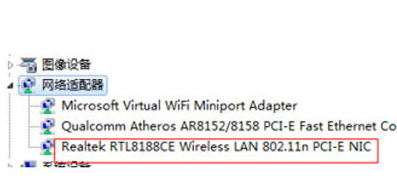
安装驱动电脑图解1
2、在百度查找网卡驱动安装包,输入网卡的型号,如下图所示:
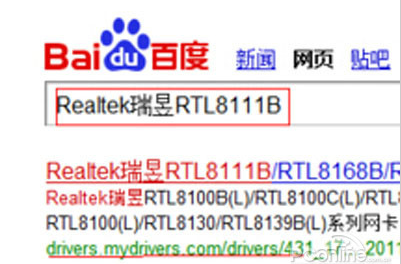
网卡驱动电脑图解2
3、下载驱动时注意看清驱动对应的系统版本,以免下载到不兼容的驱动。
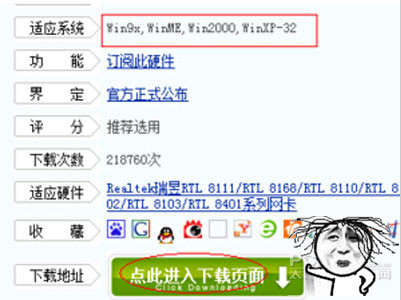
网卡驱动怎么安装电脑图解3
4、下载完成后一般是一个压缩包,右键解压出来找到【setup】名称的文件,双击运行此文件安装向导就可以安装这个驱动了。
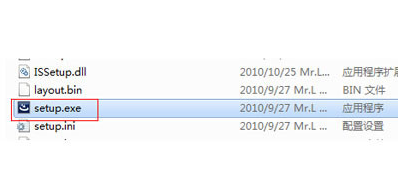
网卡驱动电脑图解4
以上就是网卡驱动的安装方法了,介绍的是在其他电脑上下载驱动的,手机上的操作也是差不多的。